U 字形階段のグリップを使用して階段を編集するには、このトピックの図と手順を参照してください。
| グリップ | 説明 |
|---|---|
| (一続き階段の始点) | U 字形階段の一続き階段始点を変更します。 |
| (終点の反転) | U 字形階段の終点を反転します。 |
| (側面の反転) | U 字形階段の側面を反転します。 |
| (一続き階段テーパ) | U 字形階段の一続き階段テーパを変更します。 |
| (エッジ) | エッジを追加することで、U 字形階段の一続き階段の幅を変更します。 |
| (エッジ) | エッジを移動することで、U 字形階段の一続き階段の幅を変更します。 |
| (下書き線の位置) | U 字形階段の下書き線の位置を変更します。 |
| (グラフィックス パスの場所) | U 字形階段のグラフィックス パスの場所を変更します。 |
| (エッジ) | エッジを追加することで、U 字形階段の踊り場の幅を変更します。 |
| (エッジ) | エッジを移動することで、U 字形階段の踊り場の幅を変更します。 |
U 字形階段の寸法を編集する
- U 字形階段を選択します。
- [エッジの編集]グリップを選択し、エッジ編集モードにアクセスします(一続き階段の幅、一続き階段テーパ、踊り場の幅)。 注: または


 をクリックします.
をクリックします. 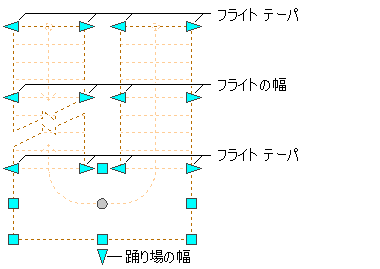
U 字形階段の一続き階段テーパ、一続き階段の幅、および踊り場の幅グリップ
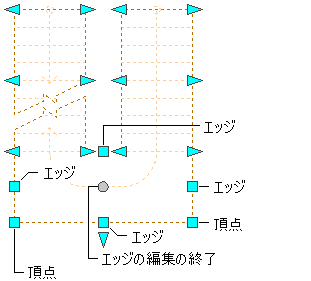
U 字形階段の踊り場の頂点とエッジ、およびエッジの編集の終了グリップ
- 目的の寸法が表示されるまでグリップを移動して 1 回クリックするか、寸法の値を入力します。
- 階段のエッジの編集が完了したら、[エッジの編集の終了]グリップをクリックして既定の階段編集モードに戻ります。
- 右クリックして[すべて選択解除]をクリックします。グリップがオフに切り替わります。
U 字形階段の位置を変更する
- U 字形階段を選択します。
- 適切なグリップを選択して、階段の位置、始点、構築線、グラフィックス パス、または終点を変更します。
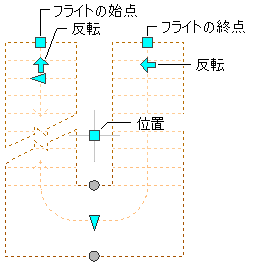
U 字形階段一続き階段の始点と終点、フリップ および場所グリップ
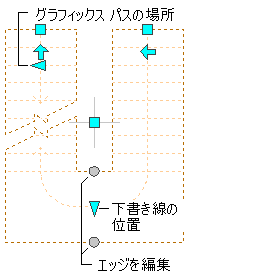
U 字形階段グラフィック パス ロケーション、建築ライン ロケーション、およびエッジの編集グリップ
- 目的の場所に階段を移動して 1 回クリックするか、値を入力して[ENTER]を押します。
任意の編集モードで 2 番目の方向に特定の値を入力する場合には(XY 平面に沿って編集中に Y 方向に値を入力する場合など)、[Tab]を押すと 2 つの方向の間で順番に選択できます。
また、特定の方向のみに沿って階段を移動するよう、ロックすることもできます。 現在の編集モードで寸法方向のいずれかの値を入力してから[Tab]を押すと、階段の移動が 2 番目の寸法方向に拘束されます。たとえば、XY 平面に沿って編集している場合には、X 寸法に値を入力して、[Tab]を押すことができます。X 寸法は入力された値にロックされ、階段の移動は Y 寸法方向に拘束されます。
- 右クリックして[すべて選択解除]をクリックします。グリップがオフに切り替わります。
U 字形階段の踊り場の形状を変更する
- U 字形階段を選択します。
- [エッジの編集]グリップを選択し、エッジ編集モードにアクセスします(踊り場の幅、踊り場のエッジ、踊り場の頂点)。 注: または


 をクリックします.
をクリックします. 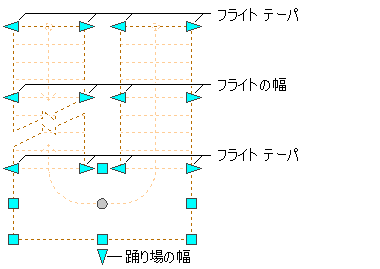
U 字形階段の一続き階段テーパ、一続き階段の幅、および踊り場の幅グリップ
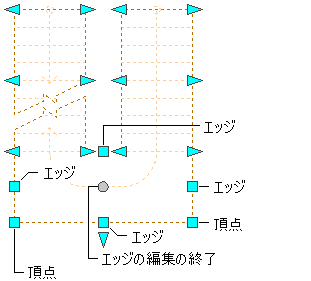
U 字形階段の踊り場の頂点とエッジ、およびエッジの編集の終了グリップ
- 適切なグリップを移動して、階段の踊り場の形状を変更します。
- 踊り場のエッジの編集が完了したら、[エッジの編集の終了]グリップをクリックして既定の階段編集モードに戻ります。
- 右クリックして[すべて選択解除]をクリックします。グリップがオフに切り替わります。
U 字形階段の構築線またはグラフィックス パスを変更する
- U 字形階段を選択します。
- 構築線またはグラフィックス パスのグリップを移動します。
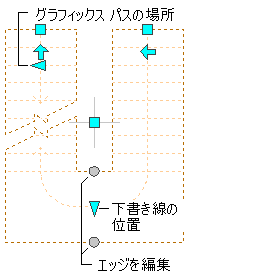
U 字形階段グラフィック パス ロケーション、建築ライン ロケーション、およびエッジの編集グリップ
注: 一度に表示できるのは、構築線またはグラフィックス パスのどちらか一方だけです。 - 適切な反転グリップを移動して、一続き階段の始点グリップの一方の側から他方の側に階段の踊り場を反転するか、2 つの一続き階段を切り替えます。
- 右クリックして[すべて選択解除]をクリックします。グリップがオフに切り替わります。
U 字形階段の高さを変更する
- U 字形階段を選択します。
- 高さグリップを移動して、階段の高さを変更します。 注: このグリップは、階段の 3D ビューにのみ表示されます。
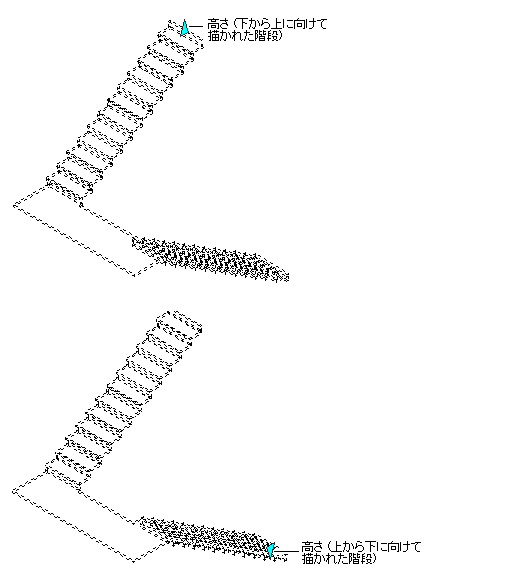
U 字形階段の高さグリップ
- 右クリックして[すべて選択解除]をクリックします。グリップがオフに切り替わります。